Apple TV -ongelmat ja niiden ratkaiseminen
Mitä tietää
- Uudelleenkäynnistys on nopein tapa korjata monet ongelman ytimessä olevat ongelmat.
- Huono Wi-Fi voi myös olla ongelma, joten tarkista verkkosi ja varmista, että se toimii.
- Useat muut ongelmat voivat saada Apple TV: n lakkaamaan toimimasta, mutta vianmääritys saa sen yleensä taas toimimaan.
Tässä artikkelissa kerrotaan, kuinka se korjataan, kun Apple TV ei toimi. Ohjeet koskevat Apple TV 4K- ja Apple TV HD -laitteita, joissa on tvOS 13.3 Siri Remote -kaukosäätimellä.
Aloita Käynnistä uudelleen
Uudelleenkäynnistys voi yleensä korjata useimmat Apple-laitteen kanssa mahdollisesti ilmenevät ongelmat. Apple TV -laitteesi voi käynnistää uudelleen kolmella tavalla: käyttämällä Siri Remote -kaukosäädintä, käyttämällä tvOS: ää Järjestelmä näyttö ja irrota Apple TV -laite.
Käynnistä uudelleen käyttämällä Siri Remote -kaukosäädintä
Paina ja pidä painettuna Valikko ja Koti Siri Remote -kaukosäätimen painikkeita samanaikaisesti, kunnes Apple TV -laitteen tilavalo alkaa vilkkua.

Käynnistä uudelleen tvOS-järjestelmänäytöstä
Uudelleenkäynnistys tvOS: stä Järjestelmä -näytössä Siri Remote -kaukosäätimellä asetukset > Järjestelmä > Uudelleenkäynnistää.

Käynnistä uudelleen irrottamalla Apple TV -laite
Irrota Apple TV -laite virtalähteestä fyysisesti 15 sekunniksi.
Kun Apple TV -laite on käynnistynyt uudelleen, varmista, että siinä on uusin ohjelmisto. Voit tehdä niin käyttämällä Siri Remote -kaukosäädintä valitsemalla asetukset > Järjestelmä > Ohjelmistopäivitykset > Päivitä ohjelmisto.
Ongelma: Huono Wi-Fi-yhteys
Mahdollisiin Wi-Fi-ongelmiin kuuluu hidas suorituskyky; kyvyttömyys liittyä paikalliseen verkkoon; ja äkillinen, satunnainen yhteyden katkeaminen.
Hitaan Wi-Fi-yhteyden vianetsintä valitse asetukset > Verkko. Käytössä Verkko näyttö, alla Tila, etsi IP-osoite. Jos IP-osoitetta ei tule näkyviin, käynnistä modeemi uudelleen tai langaton tukiasema (WAP) ja Apple TV -laite.

Jos IP-osoite tulee näkyviin, mutta signaalin voimakkuus on heikko, voit tehdä seuraavat toimet:
- Varmista, että sinun verkkosi, ei jonkun muun, näkyy muodossa Verkon nimi.
- Siirrä modeemi tai WAP lähemmäs Apple TV -laitetta.
- Yhdistä modeemi tai WAP Apple TV -laitteeseen Ethernet-kaapelilla langattoman yhteyden sijaan.
- Sijoita Wi-Fi-laajentimeen signaalin voimakkuuden lisäämiseksi Apple TV -laitteen lähellä.
Ongelma: AirPlay ei toimi
AirPlay avulla voit jakaa elokuvia ja valokuvia mobiililaitteistasi ystävien ja perheen kanssa Apple TV: n avulla. Työpaikoilla on konferenssihuoneita, jotka tarjoavat AirPlay-yhteensopivuuden, jotta työtoverit voivat jakaa esityksiä ja koulutusohjelmia.
Jos AirPlay ei toimi Apple TV -laitteellasi, voit tehdä kaksi toimenpidettä:
- Varmista, että mobiililaite (iOS tai iPadOS) tai Mac on samassa verkossa kuin Apple TV -laite.
- Ota AirPlay käyttöön valitsemalla asetukset > AirPlay ja HomeKit Apple TV -laitteessa. Käytössä AirPlay näyttö, valitse AirPlay vaihtaaksesi välillä Päällä ja Vinossa.
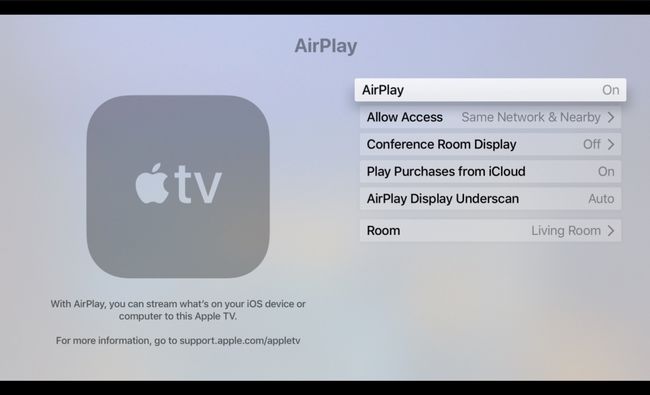
Jotkut elektroniset kodintarvikkeet, kuten langattomat puhelimet ja mikroaaltouunit, voivat häiritä AirPlayta. Siirrä Apple TV -laitteesi, modeemi tai WAP sekä lähetyksiä lähettävä Mac- tai iOS/iPadOS-laite kauemmas kaikista häiriöitä aiheuttavista kohteista. (Varmista myös, että kellarissa oleva tietokone ei käytä kaikkea saatavilla olevaa kaistanleveyttä elokuvien lataamiseen langattoman yhteyden kautta samanaikaisesti.)
Ongelma: Ei ääntä tai ääntä
Voit korjata ääni- tai videoongelman suorittamalla seuraavat vaiheet:
Varmista, että ulkoisen äänilaitteen tai television äänenvoimakkuus ei ole mykistetty.
Käynnistä Apple TV -laite uudelleen.
Irrota ja liitä sitten tiukasti uudelleen HDMI-kaapelin molemmat päät, jotka yhdistävät television ja Apple TV -laitteen.
-
Valitse asetukset > Video ja Audio > Resoluutio.
Varmista, että valittu tarkkuusasetus sopii televisiollesi.
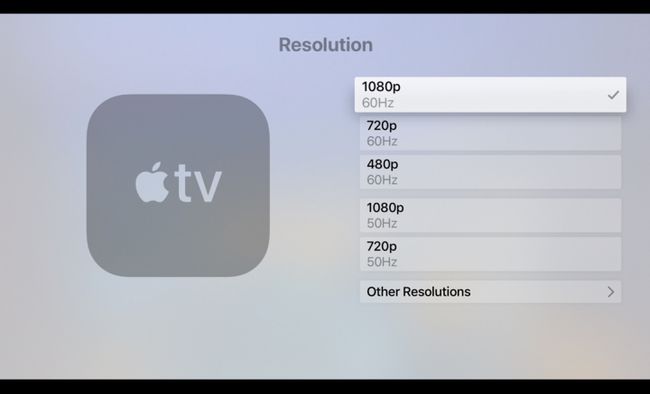
Apple TV asettaa resoluution automaattisesti. Jos valittu resoluutio ei sovi televisiosi merkkiin ja malliin, katso television mukana tulleesta oppaasta paras näytön tarkkuus.
-
Valitse asetukset > Video ja Audio > Äänen ulostulo.
Käytössä Äänen ulostulo näyttö, varmista HDMI on valittu.

Ongelma: Siri Remote ei toimi
Yleisin syy, miksi Siri Remote lakkaa toimimasta, on se, että sen akku on ladattava.
Jos Siri Remote toimii edelleen, tarkista akun virta valitsemalla asetukset > Kaukosäätimet ja laitteet > Etä. Vieressä Etä, näet kuvan jäljellä olevasta akun kestosta. Jos haluat nähdä prosenttiosuuden akun jäljellä olevasta käyttöajasta, valitse Etä. Vieressä näkyy prosenttiosuus Akun taso.

Jos Siri Remote ei enää toimi, liitä kaukosäädin virtalähteeseen Apple TV: n mukana toimitetulla Lightning-USB-kaapelilla, jotta kaukosäädin voi latautua.
Ongelma: Kosketuspinnan vieritysnopeus ei ole oikea
Monet Apple TV: n käyttäjät valittavat, että Siri Remote -kaukosäätimessä on "hiuslaukaisin". Toisin sanoen kohdistin liikkuu näytöllä liian nopeasti.
Voit säätää Siri Remote -ohjauslevyn pinnan herkkyyttä valitsemalla asetukset > Kaukosäätimet ja laitteet > Kosketa Pinta-seuranta. Valitse sitten vaihtoehto -Nopeasti, Keskikokoinen, tai Hidas- jota pidät parempana.

Ongelma: Apple TV: n tilavalo vilkkuu
Jos Apple TV -laitteen tilavalo vilkkuu nopeasti, sinulla voi olla laitteisto-ongelma. Jos se vilkkuu yli 3 minuuttia, sinun tulee palauttaa Apple TV tehdasasetuksiin.
Palauta Apple TV -laitteen tehdasasetukset suorittamalla seuraavat vaiheet:
-
Valitse asetukset > Järjestelmä > Nollaa.

-
Käytössä Nollaa näytössä, valitse toinen kahdesta vaihtoehdosta:
- Nollaa: Tämä vaihtoehto palauttaa Apple TV: n tehdasasetukset. Tämä komento ei vaadi Internet-yhteyttä.
- Nollaa ja päivitä: Tämä vaihtoehto palauttaa Apple TV: n tehdasasetukset ja asentaa sitten ohjelmistopäivitykset. Tämä vaihtoehto vaatii Internet-yhteyden.
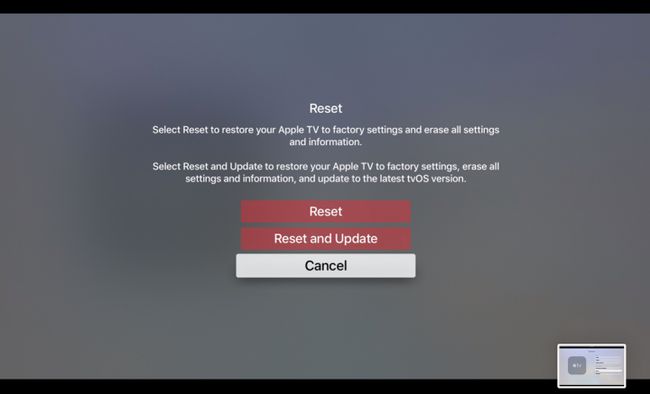
Jätä Apple TV -laite liitettynä virtalähteeseen, kunnes nollausprosessi on valmis.
-
Jos nollaus ei ratkaise ongelmaa, irrota virtajohto Apple TV -laitteen takaa. Liitä Apple TV -laite 30 sekunnin kuluttua toiseen pistorasiaan.
Jos mahdollista, kokeile toista Apple TV: n virtajohtoa.
Ongelma: Kirkkaus, väri tai sävy ei ole käytössä
Jos Apple TV: ssä katsomasi sisällön kirkkaus, väri tai sävy on pois päältä, valitse asetukset > Video ja Audio > HDMI-lähtö. Käytössä HDMI-lähtö näytössä näet kolme asetusta:
- YCbCr
- RGB korkea
- RGB matala

YCbCr on suositeltu asetus useimmille televisioille. Vaatii nopean HDMI-kaapelin, ja television ja Apple TV: n RGB-asetusten tulee vastata toisiaan.
Valitse sinulle parhaiten sopiva vaihtoehto.
Ongelma: Apple TV sanoo, että sen tila on loppu
Apple TV suoratoistaa useimpia videoita ja musiikkia Internetistä, mutta se tallentaa sovellukset – ja niiden tiedot – sisäiselle asemalleen. Kun lataat uusia sovelluksia, käytettävissä olevan tallennustilan määrä pienenee, kunnes tila loppuu.
Jos näet virheilmoituksen, jonka mukaan Apple TV: n tila on lopussa, toimi seuraavasti:
- Valitse asetukset > Kenraali > Hallitse tallennustilaa.
- Käytössä Varastointi näyttöä, selaa laitteellesi asentamiesi sovellusten luetteloa ja tarkista, kuinka paljon tilaa kukin vie.
- Valitse Roskakori -kuvaketta niiden sovellusten vieressä, joita et käytä, ja valitse sitten Poistaa. (Voit aina ladata nämä sovellukset uudelleen App Storesta.)

Ongelma: Näytölle tulee mustia palkkeja tai kuva ei sovi televisioon
Voit korjata tämän ongelman säätämällä television kuvasuhteeksi 16:9.
Ohjeita television kuvasuhteen asettamiseen saat ehkä katsoa television mukana tulleesta käsikirjasta.
Onko sinulla edelleen ongelmia?
Jos olet kokeillut näitä korjauksia, mutta sinulla on edelleen ongelmia Apple TV -laitteen kanssa, ota yhteyttä Applen tukeen avuksi.
